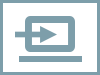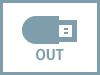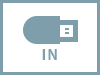よくあるご質問
回答
印刷の設定フロー
◆ ネットワーク接続の場合(ネットワーク拡張キット装着時)
◆ USB接続の場合(ネットワーク拡張キット装着時)
◆ USB接続の場合
プリンタードライバーをインストールした後などで、印刷が出来るか確認する場合は、以下の手順でテストページを印刷します。
操作ステップ
1. 「プリンターのプロパティ」を開く。
2. テストページを印刷する。
[テストページの印刷]ボタンをクリックします。
プロパティ画面は、製品やドライバーで異なります。
下図はAR-G200のSPDL2ドライバーのプロパティ画面です。
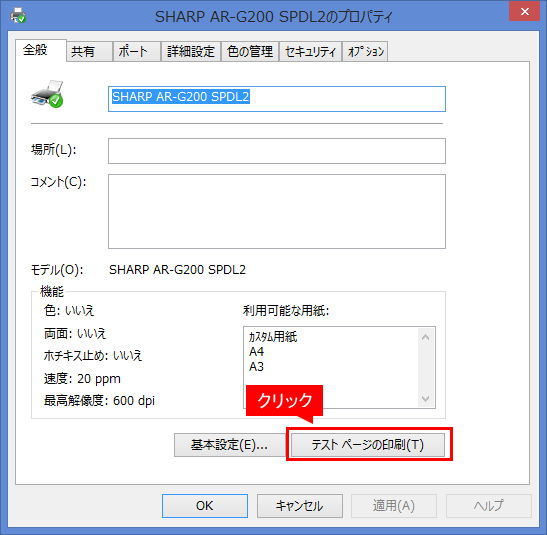
3. 印刷されたテストページを確認する。
表示されたダイアログボックスにある[閉じる]ボタンをクリックして、印刷されたテストページを確認します。
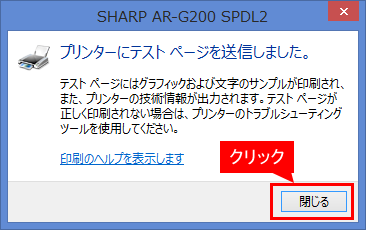
4. テスト印刷を完了する。
[OK]ボタンをクリックしてください。
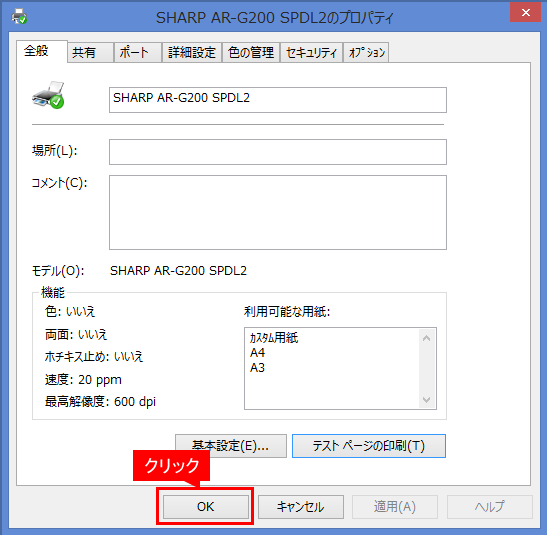
関連キーワード
プリンター / プリンタードライバー / テストページ / プロパティ / 確認
更新日:2018年01月12日